Sāksim ar zināt, kas patiesībā ir NetBeans. Tātad NetBeans ir integrēta izstrādes vide (IDE), kas sākotnēji tika izmantota Java, taču papildus Java izstrādei tai ir arī paplašinājumi citām valodām, piemēram, PHP, C ++, C, HTML5 un JavaScript. To var palaist dažādās operētājsistēmās, piemēram, Windows, macOS, Linux un Solaris. NetBeans bāzes lietojumprogrammas, kurās ietilpst NetBeans IDE un citas, var paplašināt arī trešo pušu izstrādātāji. NetBeans IDE 2006. gada jūlijā saņēma licenci saskaņā ar Sun kopējo izstrādes un izplatīšanas licenci (CDDL). Nesen NetBeans IDE un platformu Oracle ziedoja Apache Foundation. 2019. gada aprīlī tam tika veikts biznesa attīstības cikls un tas tika nodots kā augstākā līmeņa projekts, tāpēc šobrīd NetBeans ir licencēts saskaņā ar Apache License 2.0.
NetBeans integrētā izstrādes vide ir atvērtā koda platforma. NetBeans IDE atbalsta visu Java lietojumprogrammu veidu izstrādi, kas ietver Java SE, JavaFX Java ME, tīmekli, EJB un mobilās lietojumprogrammas. Citas IDE funkcijas ietver Maven atbalstu, refactorings, Ant balstītu projektu sistēmu, versiju vadību (kas atbalsta Git, CVS, Mercurial, Subversion un Clearcase).
NetBeans nodrošina iespēju veidot lietojumprogrammas no moduļu komponentu komplekta, kas pazīstams arī kā moduļi. Šie moduļi nodrošina visas IDE pamatfunkcijas. katrai no tām ir precīzi definēta funkcija, piemēram, dažādu valodu atbalstīšana, CVS versiju sistēmas un SVN rediģēšana vai atbalsts, tā ieguva visus komponentus, lai atbalstītu Java attīstību vienā lejupielādē, ļaujot lietotājam nekavējoties sākt darbu, citām valodām un jaunām funkcijām ir jāpaplašina NetBeans, jāinstalē jauni moduļi un paketes. Piemēram, Sun Java Studio Creator no Sun Microsystem, Sun Java Studio Enterprise un Sun Studio visi ir balstīti uz NetBeans IDE.
Galvenā metode
Pārejot uz galveno metodi, Java valodā Java lietojumprogrammu nevar izveidot bez galvenās metodes. Java lietojumprogramma ir definēta kā publiska Java klase ar galveno () metodi.
- The galvenais() funkcija darbojas kā sākumpunkts jebkurai lietojumprogrammai. Ikreiz, kad programma tiek izpildīta, galvenā ir pirmā izpildītā funkcija. Visas pārējās funkcijas var izsaukt ar galveno funkciju. Klasiskā standarta veidā ir viena galvenā funkcija, kas funkcionēšanai izmanto citus klašu gadījumus
- Bez galvenās () metodes JVM neizpildīs programmu.
- Java galvenā metode atgriešanās veids ir spēkā neesošs i.e tas neko neatgriež, tāpēc atgriešanas veids ir nederīgs. Tas ir izdarīts, jo, tiklīdz galvenais beidzas, Java programma tiek pārtraukta, tāpēc atgriešanas tipam jābūt nullei, lai programma būtu vienkārša un izvairītos no jebkura veida atmiņas noplūdēm
- Metodes paraksts vienmēr ir: public static void galvenais(String [] argumentē)
publiski: Tas ir piekļuves specifikators. Publiskais atslēgvārds tiek izmantots pirms galvenā, lai Java virtuālā mašīna varētu identificēt programmas izpildes punktu. Ja piekļuves specifikators nav publisks, privāts vai aizsargāts, tas nebūs redzams JVM un programma nezinātu tā izpildes punktu.
statisks: jebkura funkcija kļūst statiska, to var padarīt statisku, izmantojot atslēgvārdu static. Statiskās metodes ir funkcijas, kuras var palaist vai izsaukt bez objektu izveidošanas, tāpēc, lai izsauktu galveno funkciju, objekti nav vajadzīgi. Ir nepieciešams izsaukt galveno metodi, neveidojot objektu, tāpēc tiek izmantota statiska
anulēts: tas norāda palaišanas veidu, kas nav derīgs. Sastādītājs atzīst, ka metode neatgriež nekāda veida vērtību.
galvenais (): Tā ir noklusējuma sintakse, kas jau ir definēta Java virtuālajā mašīnā. JVM izsauc šo funkciju, lai kompilētu programmu pa rindai un beigtu apkopošanu pēc funkcijas pabeigšanas. Galveno metodi var arī pārslogot
Virknes args []: Main () metode pieņem arī sava veida datu ievadi no lietotāja. Ar cmd līnijas argumentiem tā pieņem virkņu masīvu. Komandrindas argumenti tiek nodoti caur parametru args, kas ir virkņu masīvs.
Kļūdas novēršana
Tagad mēs zinām, ka galvenā metode ir diezgan svarīga, lai programmu palaistu JVM. Tālāk ir sniegti iespējamie risinājumi, lai novērstu kļūdu “Galvenā klase nav atrodama NetBeans”:
Standarta veids, kā vadīt projektu ar galveno:
- Ar peles labo pogu noklikšķiniet uz sava projekta, izmantojot programmu Explorer
- Atlasiet Rekvizīti
- Atlasiet “Palaist”
- Pārliecinieties, ka jūsu galvenā klase ir tā, kuru vēlaties izpildīt vispirms, kad programma sāk darboties
- Noteikti izmantojiet pilnībā kvalificētu nosaukumu i.e. mypackage.Mana klase
- Noklikšķiniet uz Labi
- Palaist projektu
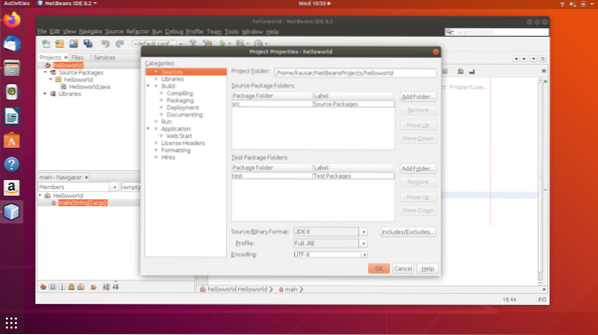
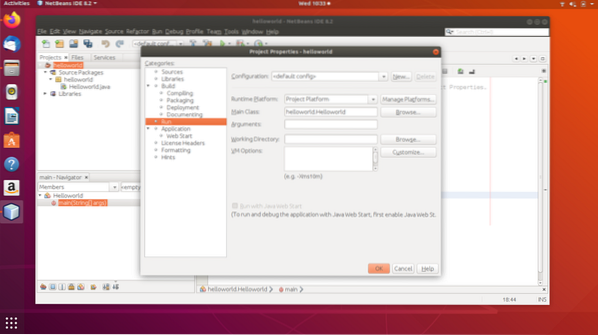
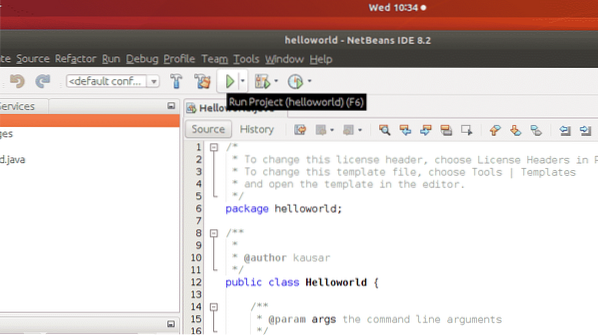
Ja vēlaties tikai palaist failu, ar peles labo pogu noklikšķiniet uz klases no pakotņu pārlūka un noklikšķiniet uz Palaist failu vai (Alt + R, F) vai (Shift + F6)
Pareizs galvenā sintakses paraksts:
- Dažreiz jūs bieži sastopaties ar problēmu, kad NetBeans neatrod klasi, kad pārlūkojat “galveno klašu dialoglodziņu”
- Iespējams, ka jūsu galvenajai metodei ir pareizs paraksts. e.g jūs aizmirsāt publiskās piekļuves specifikatoru
- Modifikatorus public un static var rakstīt jebkurā secībā (public static vai static public), taču pēc vienošanās ir jāizmanto public static, kā parādīts iepriekš
- Args: Argumentu var nosaukt jebko, ko vēlaties, taču visbiežāk lietotais princips ir “argv” vai “args”
Norādot galveno klasi:
- Pārliecinieties, ka projekta rekvizītos cilnē palaist norādījāt galveno klasi.
- Turklāt, lai izvairītos no problēmas, pārbaudot rekvizītu galveno klasi, tā norādīšana palīdzēs problēmu atrisināt.
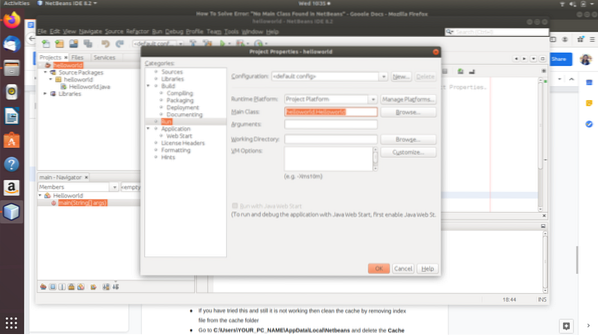
Atmiņas / kešatmiņas SPACE ERROR:
- Dažreiz atmiņas vietas kļūdas dēļ NetBeans nespēj ielādēt vai atrast galveno klasi
- Ar peles labo pogu noklikšķiniet uz projekta mezgla un dodieties uz Iestatīt konfigurāciju
- Atlasiet savas programmas galveno klasi
- Tad notīriet un uzbūvējiet
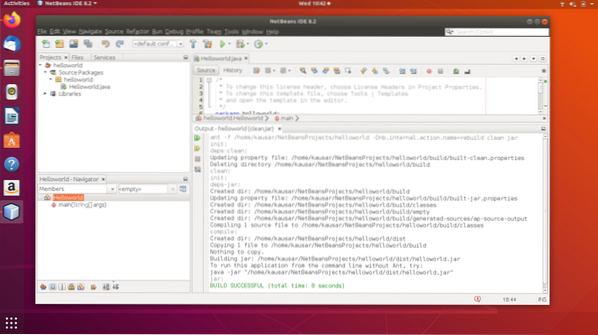
Ja esat to izmēģinājis, un tas joprojām nedarbojas:
- Notīriet kešatmiņu, noņemot indeksa failu no kešatmiņas mapes
Iet uz Sākums / NetBeans / nb / var / kešatmiņa un izdzēsiet Kešatmiņa mapi. Pēc tam vēlreiz atveriet NetBeans IDE un palaidiet projektu
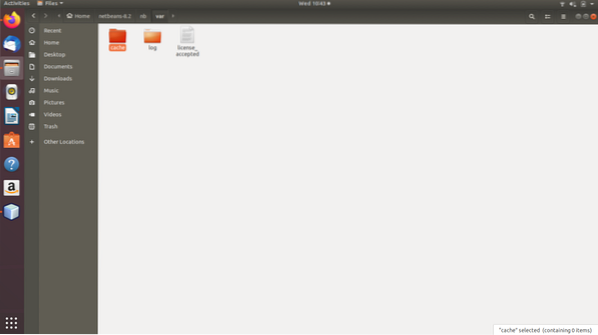
Ja lietas joprojām nedarbojas, mēģiniet veikt šādas darbības:
- Izvēlieties projektu no projekta pētnieka
- Izvēlņu joslā atlasiet Palaist
Atlasiet Kompilēt
 Phenquestions
Phenquestions


